Das Problem damit, Ihre älteren Tweets auf Twitter zu behalten, ist, dass sie viel mehr schaden als nützen können. Diese Beiträge können sich auf Ihre aktuellen Beziehungen auswirken, Ihre Chancen auf Ihren Traumjob beeinträchtigen und Ihren Ruf schädigen. Wenn Sie Ihre älteren Inhalte durchgehen, stellen Sie fest, dass es viel zu viel zu entfernen gibt. Wie können Sie alle Ihre Tweets auf einmal löschen, um sich keine Sorgen machen zu müssen, dass Ihre Tweets Ihr heutiges Leben beeinflussen?
Dieser Artikel beantwortet diese Frage und andere ähnliche Fragen, die für dieses Thema relevant sind.

Inhaltsübersicht
So löschen Sie Tweets: Verwenden Sie die Standard-Löschfunktion von Twitter
Sie können die integrierte Löschfunktion der Plattform verwenden, wenn Sie nicht zu viele Beiträge zu entfernen haben. Hier erfahren Sie, wie Sie Tweets mit diesem Dienstprogramm löschen können:
- Öffnen Sie Twitter, jetzt X, auf Ihrem Smartphone über die mobile App oder auf dem Desktop über einen Browser.
- Melden Sie sich bei Ihrem X-Konto an. Andernfalls können Sie auf Ihrem Twitter-Profil nichts tun.
- Wenn Sie Ihren Desktop verwenden, um auf diese Plattform zuzugreifen, klicken Sie im Seitenbereich mit der linken Maustaste auf Profil . Greifen Sie auf die Seitenleiste Ihres Smartphones zu, indem Sie auf das Profilbildsymbol tippen. Tippen Sie dann auf die Schaltfläche Profil , um Ihre Kontoseite aufzurufen.
- Der erste Abschnitt, d. h. Beiträge, zeigt bis zu 3.200 der letzten Tweets an, die Sie von Ihrem Konto aus veröffentlicht haben.
- Klicken Sie mit der linken Maustaste auf den Überlauf oder die Schaltfläche mit den drei Punkten in der rechten Ecke der Tweet-Karte. Dadurch wird das zusätzliche Einstellungsmenü des Beitrags angezeigt.
- Wählen Sie Löschen aus, wenn Sie sich auf Ihrem Desktop befinden, oder Beitrag löschen auf Ihrem Smartphone.
- Es wird eine Warnung angezeigt, in der Sie gefragt werden, ob Sie den Beitrag löschen möchten. Klicken Sie noch einmal mit der linken Maustaste auf die Schaltfläche Löschen , um sie zu löschen.
- Wiederholen Sie die Schritte 5 – 7 mehrmals, bis sich keine Beiträge mehr in Ihrem Profil befinden.
Wie lange diese Methode dauert, hängt davon ab, wie viele Tweets Sie von Ihrer Profilseite löschen.
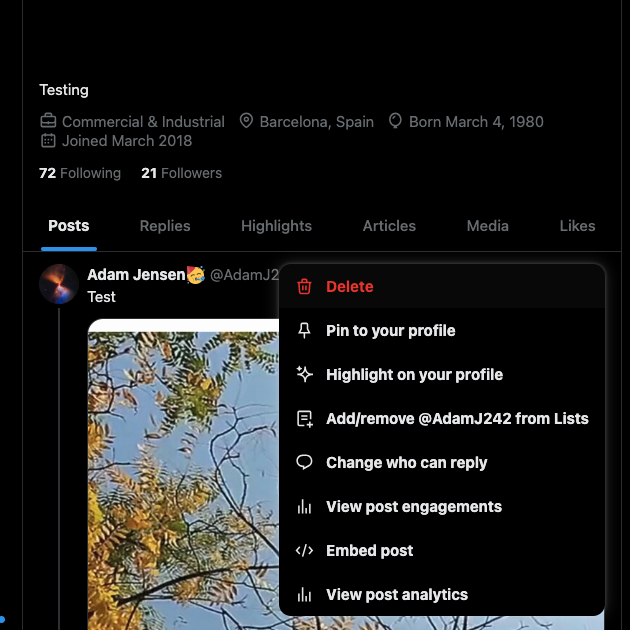
So löschen Sie alle Tweets schnell: Befolgen Sie diese Schritt-für-Schritt-Anleitung
Die Löschfunktion von Twitter reicht nicht aus, wenn Sie Hunderte oder Tausende von Tweets haben. Sie müssen Tage, wenn Sie Glück haben, mehrere Stunden einplanen, um bei jedem Beitrag manuell auf die Schaltfläche "Löschen" zu klicken. Wenn Sie es eilig haben, können Sie nicht mehrere Tage aufwenden, um den Inhalt Ihres Profils zu entfernen.
Wie löscht man in diesem Fall schnell alle Tweets? Die schnellste Lösung besteht darin, Ihr Konto zu deaktivieren, wodurch Ihr Profil ausgeblendet wird. Personen können Ihr Profil während dieses Zeitraums nicht sehen – Ihre Beiträge sind also nicht sichtbar.
Wie können Sie alle Ihre Tweets auf Twitter auf einmal löschen? Wenn Sie danach mehr als 30 Tage warten, löscht die Plattform Ihr Konto dauerhaft. Infolgedessen entfernt X auch Ihre Tweets, um sicherzustellen, dass niemand sie jemals wieder sehen kann.
Hier ist die Schritt-für-Schritt-Anleitung zum Deaktivieren Ihres Profils, um Ihre Beiträge schnell zu löschen:
- Melden Sie sich über die Twitter-App auf Ihrem Smartphone oder die Website in Ihrem Desktop-Browser bei Ihrem X-Konto an.
- Befolgen Sie diese Anweisungen, je nachdem, was Sie für den Zugriff auf X verwenden:
- Smartphone: Tippen Sie auf die Registerkarte "Für Sie " und wischen Sie nach rechts, um die Seitenleiste in die Ansicht zu ziehen. Wählen Sie Einstellungen & Support und öffnen Sie die Seite Einstellungen und Datenschutz .
- Desktop: Suchen und klicken Sie auf die Schaltfläche Mehr in der Seitenleiste und wählen Sie Einstellungen und Datenschutz.
- Klicken Sie auf die Option Ihr Konto und navigieren Sie zur Seite Einstellungen für Ihr Konto deaktivieren .
- Klicken Sie unten auf dieser Seite auf die Schaltfläche Deaktivieren in Rot.
- Die Plattform verlangt von Ihnen, dass Sie Ihr X-Passwort als Sicherheitsmaßnahme erneut eingeben.
- X meldet Sie von Ihrem Konto ab und zeigt die Einstellungsseite an.
Sie können überprüfen, ob die Plattform Ihr Profil deaktiviert hat, indem Sie Ihre registrierte E-Mail-ID überprüfen. Sie erhalten Post von diesem Social-Media-Kanal.

So löschen Sie alle Twitter-Posts mit Apps von Drittanbietern
Die vorherige Lösung funktioniert am besten, wenn Sie die Plattform verlassen möchten. Was ist, wenn Sie Ihr Konto nicht verlieren möchten? Wie können Sie Ihre Tweets alle auf einmal löschen? Hier müssen Sie Tools von Drittanbietern verwenden, die alles, was Sie suchen, in einem einzigen Paket enthalten.
TweetDelete ist ein beliebtes Tool zum Löschen von Tweets, da Sie mit dem Premium-Plan für 6,99 $ pro Monat:
- Löschen Sie unbegrenzt viele Tweets pro Monat
- Tweets mit bestimmten Schlüsselwörtern finden
- Entfernen Sie Beiträge mit Obszönitäten
- Automatisieren Sie den Tweet-Löschvorgang
- Exportieren Sie alle Ihre Beiträge in eine Tabelle, um die Verwaltung zu vereinfachen
- Hinzufügen von Beiträgen zu einer Liste zum Nichtlöschen
In den folgenden Abschnitten wird erläutert, wie Sie alle Twitter-Beiträge mit TweetDelete löschen.
1. Erwerben Sie Ihre X-Datendatei
Wenn Sie nicht mehr als 3.200 Tweets auf Ihrer Profilseite haben, können Sie mit dem nächsten Schritt fortfahren. Andernfalls müssen Sie Ihre X-Daten, ehemals die Twitter-Archivdatei , abrufen. Es enthält eine Liste aller Ihrer Beiträge, die TweetDelete benötigt, um alle Ihre X Beiträge zu löschen. Die folgenden Anweisungen erklären, wie Sie diese Datei erhalten:
- Öffnen Sie die X-Einstellungsseite in Ihrem Desktop-Browser oder Ihrer mobilen App. Wenn Sie einen Desktop verwenden, klicken Sie im Schnelleinstellungsbereich mit der linken Maustaste auf Mehr und wählen Sie Einstellungen und Datenschutz. Tippen Sie auf dem Mobilgerät auf die Schaltfläche für das Profilfoto und drücken Sie Einstellungen & Support , um das Dropdown-Menü anzuzeigen. Wählen Sie Einstellungen und Datenschutz , um die Einstellungsseite von X aufzurufen.
- Tippen Sie auf die Option Ihr Konto und gehen Sie zu Archiv Ihrer Daten herunterladen.
- X hat eine zweistufige Sicherheitsüberprüfung, um zu überprüfen, ob Sie der Kontoinhaber sind. Geben Sie Ihr X-Passwort ein, um die erste Prüfung zu bestehen.
- Geben Sie den Twitter-Bestätigungscode ein, den die Plattform bei der zweiten Sicherheitsüberprüfung an Ihr Gerät sendet.
- Nachdem Sie die Seite "X-Daten" aufgerufen haben, klicken Sie auf die Schaltfläche Archiv anfordern .
- Kehren Sie zu dieser Seite zurück, nachdem Sie eine Benachrichtigung von Twitter erhalten haben, dass diese Datei zum Download bereit ist.
- Klicken Sie auf die Schaltfläche Archiv herunterladen und speichern Sie die .zip Datei auf Ihrem Gerät.
2. Verwenden Sie TweetDelete, um alle Ihre Beiträge zu entfernen
Wie können Sie alle Ihre Tweets auf X auf einmal löschen, nachdem Sie die X-Datendatei erhalten haben? Die folgenden Schritte erklären, wie Sie TweetDelete verwenden, um alle Ihre Beiträge zu entfernen:
- Gehe in deinem Desktop-Browser zu deinem TweetDelete-Dashboard.
- Öffnen Sie Aufgaben im oberen Bereich und klicken Sie mit der linken Maustaste auf Tweets löschen.
- Laden Sie Ihre X Data .zip-Datei hoch und wählen Sie im oberen Bereich Tweets aus.
- Wählen Sie die hochgeladene Datei in der Tweet-Datenquelle aus.
- Stimmen Sie den Allgemeinen Geschäftsbedingungen von TweetDelete zu und klicken Sie auf die Schaltfläche Meine Tweets löschen .
TweetDelete beginnt mit dem Entfernen Ihrer Tweets aus Ihrem Profil. Sie können Ihr Konto weiterhin verwenden, was den Löschvorgang nicht beeinträchtigt.

So löschen Sie den Twitter-Feed: 4 Möglichkeiten, Ihre Timeline zurückzusetzen
Ihr Twitter-Feed zeigt Beiträge von Personen, denen Sie folgen, und Konten, von denen die Plattform glaubt, dass sie für Sie interessant sind. Wie lösche ich den Twitter-Feed, wenn Ihnen nicht gefällt, was Sie in Ihrer Timeline sehen? Hier sind vier Möglichkeiten, Ihre X-Zeitleiste zurückzusetzen:
- Entfolgen Sie bestimmten Konten und verwenden Sie nur die Registerkarte "Folgen": Die Registerkarte "Folgen" auf X zeigt nur Beiträge in umgekehrter chronologischer Reihenfolge der Konten an, denen Sie folgen. Es verlässt sich nicht auf den Algorithmus von Twitter, um Beiträge in diesem Feed zu empfehlen. Bereinigen Sie Ihre Follower-Liste, um sicherzustellen, dass Sie nur Tweets von bestimmten Konten sehen.
- Schalten Sie Wörter stumm, damit Beiträge mit diesen Phrasen nicht in Ihrer Chronik erscheinen: Das Stummschaltungsprogramm von X ist praktisch, um unnötige Beiträge aus Ihrem Feed zu entfernen. Jeder Tweet mit dem stummgeschalteten Wort wird nicht mehr in Ihrer Timeline angezeigt. Sie können Hashtags, Benutzernamen, Emojis und Phrasen in Ihre X-Stummschaltungsliste aufnehmen.
- Erstellen Sie X-Listen und heften Sie sie an Ihre Startseite an: Mit X- oder Twitter-Listen können Sie benutzerdefinierte Feeds erstellen, ohne die Zeitleiste "Für Sie " oder "Folgen" zu ändern. Wenn Sie eine X-Liste erstellen, fügen Sie nur Konten hinzu, um Ihren Twitter-Feed nach Ihren Interessen zu kuratieren. Wenn Sie fertig sind, heften Sie es an Ihre Homepage an, um es zu einem durchsuchbaren Feed zu machen. Sie können bis zu fünf X-Listen zu Ihrer Twitter-Startseite hinzufügen.
- Interagieren Sie nur mit den Inhalten, die Sie in Ihrem Feed sehen möchten: Der Algorithmus von X prüft, womit Sie interagieren, um zu bestimmen, was Sie empfehlen und in Ihrem Feed anzeigen möchten. Daher sollten Sie sich auf das konzentrieren, was Sie in Ihrer Zeitleiste sehen möchten.

Wie können Sie alle Ihre Tweets auf einmal löschen? TweetDelete ist die Antwort
Das Löschen aller Ihrer Beiträge auf einmal ist einfach, nachdem Sie gelernt haben, was zu tun ist. Laden Sie Ihre X-Datendatei herunter, bevor Sie dies tun, da die Plattform keine Kopie Ihrer Tweets speichert.
TweetDelete bietet viel mehr als nur das Löschen all Ihrer Beiträge. Mit den erweiterten Funktionen haben Sie beispielsweise eine bessere Kontrolle darüber, was Sie entfernen möchten. Dies ist aufgrund der Funktion zum Löschen von Massenbeiträgen möglich. Mit diesem Dienstprogramm können Sie Tweets in großen Mengen löschen.
Die Aufgabe zum automatischen Löschen wird im Hintergrund ausgeführt und bietet einen Hands-Off-Ansatz. Es benötigt die Phrasen, Datumsbereiche und Hashtags dieser Tweets, um sie anzuvisieren und zu entfernen.
Obwohl X begonnen hat, die Registerkarte "Likes" auszublenden, können Nachrichten darüber, was Ihnen auf X gefällt, immer noch verbreitet werden. Die Autoren der Beiträge erhalten eine Benachrichtigung, wenn Sie ihre Tweets mögen. Sie können Screenshots machen und sie mit allen teilen. Verwenden Sie das Tool "Likes löschen", um Ihre "Gefällt mir"-Angaben zu löschen und zu verhindern, dass dies mit Ihrem Profil passiert.
Endlich haben Sie die Antwort auf diese Frage: Wie können Sie alle Ihre Tweets auf einmal löschen?
Melde dich noch heute bei TweetDelete an und erhalte Zugriff auf leistungsstarke Tweet-Management-Funktionen, die auf Twitter nicht verfügbar sind!










